Jaunas tēmas pakotnes instalēšana, iespējams, ir vienkāršākais veids, kā pielāgot operētājsistēmu Windows 7 un Windows 8. Tāpat kā Windows 7, Windows 8 un Windows 10 arī piegādā virkni labu tēmu, un simtiem jaunu tēmu vienmēr ir pieejamas oficiālo tēmu galerijas lapā .
Vēl viena atdzist lieta ir tā, ka visas Windows 7 tēmas ir saderīgas ar Windows 10 un Windows 8, kas nozīmē simtiem oficiālo tēmu, kas pieejamas tēmu galerijas lapā un tūkstošiem neoficiālu Windows 7 tēmu var instalēt operētājsistēmā Windows 8 un Windows 10 bez problēmām.

Windows tēmas iepakojumos ir darbvirsmas foni, loga krāsa, un tajos var būt pielāgots peles kursors, skaņas shēma, ekrānsaudzētājs un ikonas.
Izveidojiet savu Windows 10/8 tēmu
Lietotāji, kuri vēlas izveidot savas Windows 10/8 tēmas, iekļaujot atdzistus fona attēlus, kursora, skaņas shēmas, ekrānsaudzētāja un ikonas, var sekot tālāk sniegtajām instrukcijām.
1. solis: Ar peles labo pogu noklikšķiniet uz darbvirsmas un noklikšķiniet uz Personalizēt, lai atvērtu personalizācijas logu. Operētājsistēmā Windows 10 ir jāatver vadības panelis, jāmaina skats ar mazām ikonām un pēc tam noklikšķiniet uz Personalizēt, lai atvērtu personalizācijas logu.
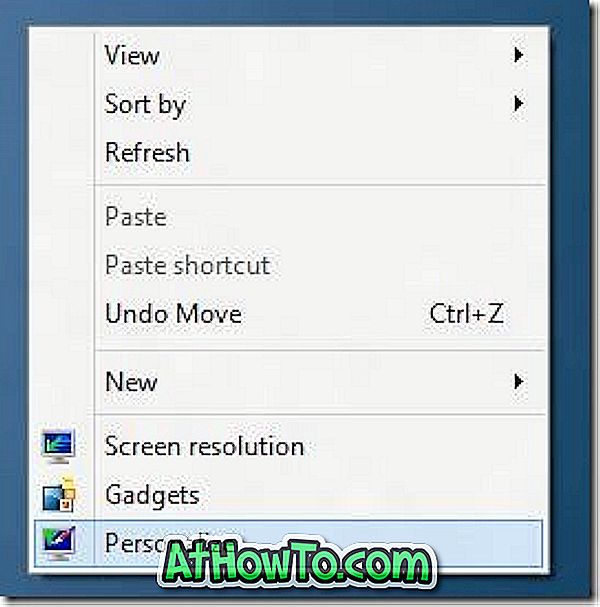
2. solis. Lai izveidotu jaunu tēmu, noklikšķiniet uz darbvirsmas fona, noklikšķiniet uz pogas Pārlūkot blakus attēla atrašanās vietai, lai pārlūkotu mapi, kurā atrodas jūsu iecienītākie attēli. Ņemiet vērā, ka vienlaikus nevarat atlasīt vairākas mapes. Tātad, ja jums ir attēli vairākās vietās, iesakām pārvietot visas jūsu iecienītākās bildes uz mapi un pēc tam izvēlēties šo mapi kā attēla atrašanās vietu.
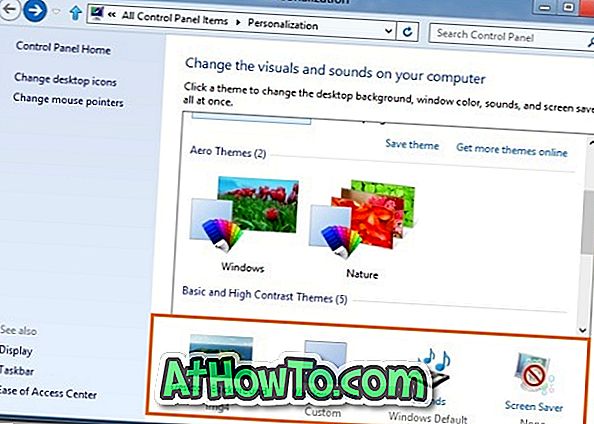
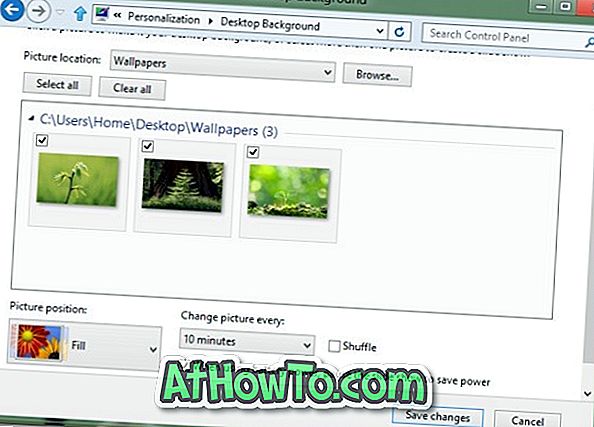
Pārliecinieties, ka atlasītie attēli nav pārāk mazi vai pārāk zema izšķirtspēja, jo tie var izskatīties zemas kvalitātes. Lai iegūtu vislabāko rezultātu, mēs iesakām attēlu ar 1920 x 1200 izšķirtspēju.
3. solis: lai iestatītu slīdrādes ilgumu, mainiet vērtību lodziņā Mainīt attēlu . Noklikšķiniet uz pogas Saglabāt izmaiņas .
4. solis: pārslēdzieties atpakaļ uz personalizācijas logu. Ja vēlaties iekļaut pielāgotu skaņas shēmu, vispirms jāpielāgo pašreizējā skaņas shēma. Lai to izdarītu, logā Personalizēšana noklikšķiniet uz Skaņas, atlasiet skaņas shēmu, atlasiet programmas notikumu, kuru vēlaties pielāgot, un pēc tam noklikšķiniet uz pogas Pārlūkot, lai pārlūkotu multivides failu. Lūdzu, ņemiet vērā, ka failam jābūt .wav formātā.
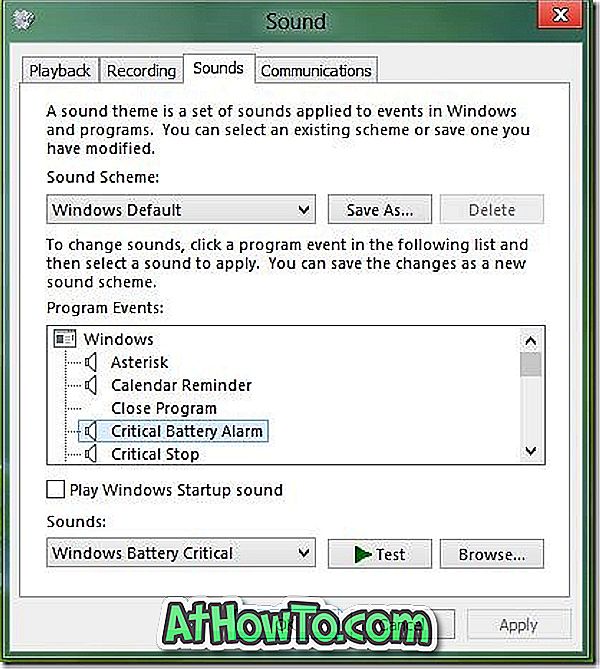
5. solis: Var iekļaut arī pielāgotas ikonas datoram, atkritni un tīklam. Lai iekļautu pielāgotas ikonas, vispirms ir jāmaina datora, tīkla un atkritnes noklusējuma ikonas.
Lai to izdarītu, loga Personalizēšana kreisajā rūtī noklikšķiniet uz Darbvirsmas ikonas, lai atvērtu darbvirsmas ikonas iestatījumus. Šeit noklikšķiniet uz katras ikonas pa vienai un pēc tam noklikšķiniet uz pogas Mainīt ikonu, lai pārlūkotu pielāgoto ikonu. Kad tas izdarīts, noklikšķiniet uz pogas Lietot .
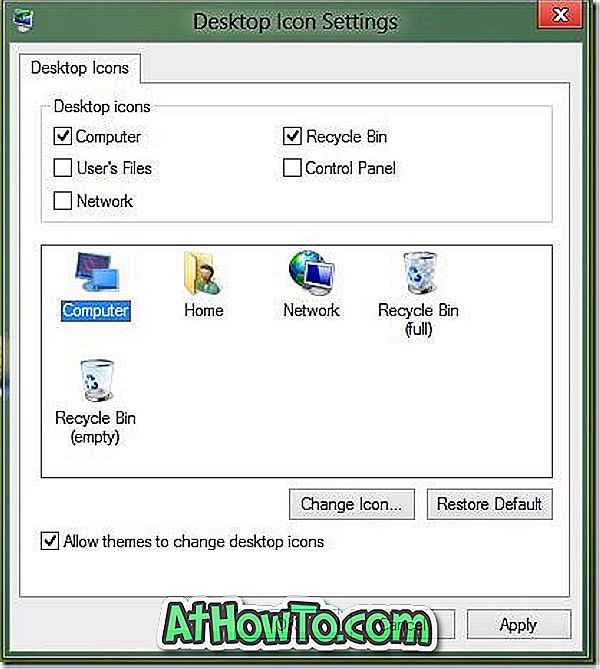
6. solis. Tagad, kad mūsu jaunajai tēmai ir pievienotas tapetes, ikonas un skaņas shēma, ļauj pievienot arī izdomātu kursoru. Tāpat kā skaņu shēmām un ikonām, mums ir jāpiemēro jaunais kursors, pirms tas ir iekļauts tēmā. Pēc instalēšanas noklikšķiniet uz Mainīt peles rādītājus Personalizācijas loga kreisajā rūtī, atlasiet jauno kursoru no nolaižamā saraksta un beidzot noklikšķiniet uz Lietot pogu.
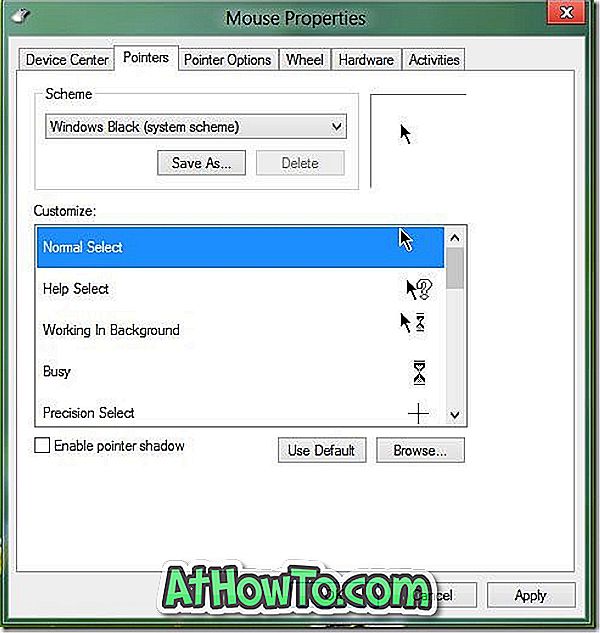
7. solis . Šajā solī mēs tēmai pievienosim ekrānsaudzētāju. Personalizēšanas logā noklikšķiniet uz ekrānsaudzētāja, nolaižamajā izvēlnē atlasiet ekrānsaudzētāju un pēc tam noklikšķiniet uz Lietot. Ja vēlaties tēmā iekļaut pielāgotu ekrānsaudzētāju, vispirms instalējiet ekrānsaudzētāju un pēc tam atlasiet to no nolaižamās izvēlnes.
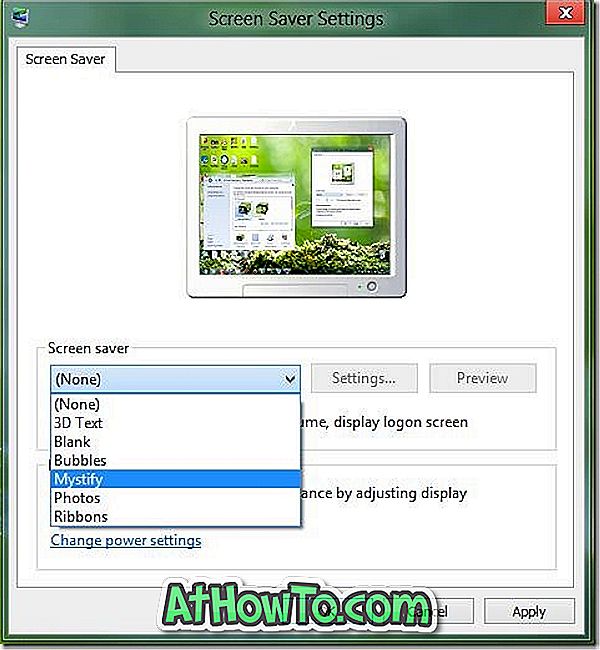
8. solis: Jūs esat gandrīz pabeigts. Personalizēšanas logā noklikšķiniet uz loga krāsas un pēc tam noklikšķiniet uz pirmā flīzes, lai izvēlētos automātisko krāsu. Ja šī opcija ir ieslēgta, loga krāsa automātiski mainās, lai tā atbilstu fona dominējošajai krāsai. Tas ir, ikreiz, kad mainās darbvirsmas fons, sistēma Windows automātiski maina loga krāsu, lai tā atbilstu fonam.
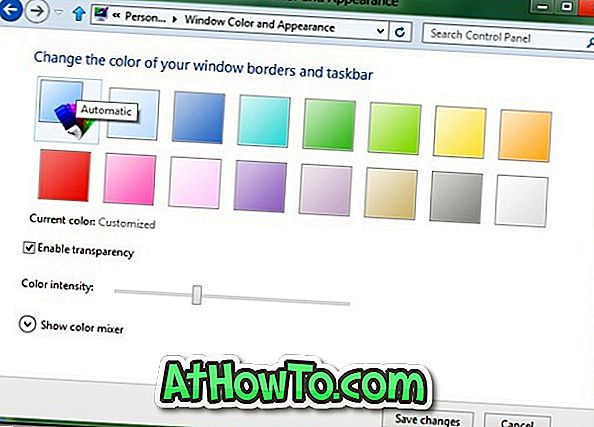
9. solis: pārslēdzieties atpakaļ uz personalizācijas logu. Manās tēmās jāparādās nesaglabātai tēmai. Ar peles labo pogu noklikšķiniet uz motīva, izvēlieties Saglabāt tēmu kopīgošanai, atlasiet vietu, kur saglabāt savu tēmu, ievadiet tēmas nosaukumu un beidzot noklikšķiniet uz Saglabāt pogu. Tu esi pabeidzis! Tagad varat koplietot savu tikko izveidoto tēmu ar savu ģimeni un draugiem, lai viņi varētu baudīt arī savu tēmu uz galddatoriem.
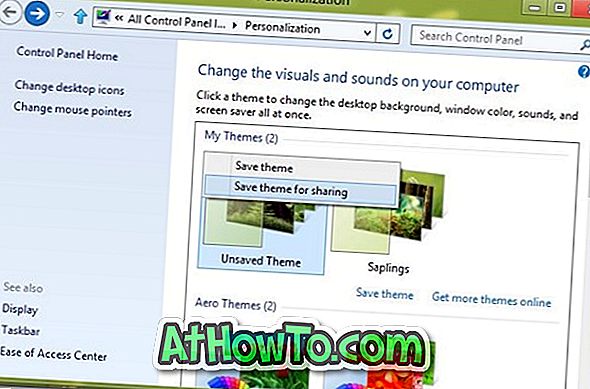
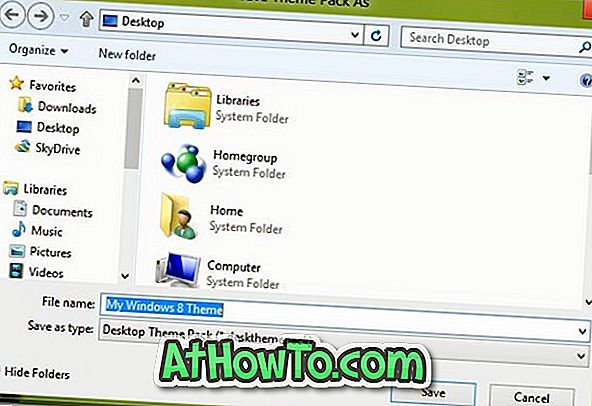
Lūdzu, ņemiet vērā, ka operētājsistēmā Windows 7 nevar instalēt Windows 8 tēmas (.deskthemepack). Lai Windows 7 sistēmā izmantotu Windows 8 tēmu, lasiet mūsu Windows 8 tēmas instalēšanu Windows 7 rokasgrāmatā.










![Kā instalēt Windows 7 uz USB Flash / cieto disku [Easy Way]](https://athowto.com/img/windows-7-guides/269/how-install-windows-7-usb-flash-hard-drive.png)



